При первом включении вашего нового устройства Android вам потребуется активировать Google аккаунт. Google аккаунт предоставляет доступ к множеству сервисов и приложений, а также позволяет синхронизировать данные между устройствами и сохранять их в облаке.
Для активации Google аккаунта на Android следуйте простым шагам. Сначала откройте настройки вашего устройства. Обычно их можно найти на главном экране или в панели уведомлений. Затем найдите раздел "Аккаунты" или "Пользователи и аккаунты".
В разделе "Аккаунты" выберите опцию "Добавить аккаунт" или "Добавить Google аккаунт". В появившемся окне выберите "Google". Если у вас уже есть Google аккаунт, введите свой адрес электронной почты и пароль. Если у вас еще нет аккаунта, нажмите на ссылку "Создать аккаунт" и следуйте инструкциям, чтобы создать новый Google аккаунт.
После ввода или создания Google аккаунта вам будет предложено принять условия использования и настроить параметры безопасности. Вы можете выбрать, какие данные хотите синхронизировать с вашим устройством, например, контакты, календари или фотографии. Вы также можете настроить параметры доступа, такие как блокировка экрана или двухэтапная аутентификация, для обеспечения дополнительной защиты вашего аккаунта.
После завершения настройки ваш Google аккаунт активирован на устройстве Android. Теперь вы можете пользоваться множеством сервисов и приложений, которые предлагает Google. Вам доступны почта Gmail, облачное хранилище Google Диск, карты Google Maps, музыкальный сервис Google Play Музыка и многое другое. Аккаунт также позволяет автоматически синхронизировать данные между вашим устройством Android и другими устройствами, где вы используете этот аккаунт.
Инструкция: активация Google аккаунта на Android
Шаг 1: Включите устройство Android и откройте настройки.
Шаг 2: Прокрутите вниз и найдите раздел "Учетные записи".
Шаг 3: Нажмите на "Добавить аккаунт".
Шаг 4: Выберите "Google" из списка типов аккаунтов.
Шаг 5: Введите свою электронную почту и нажмите "Далее".
Шаг 6: Введите пароль от вашей учетной записи Google и нажмите "Далее".
Шаг 7: Прочтите и примите условия использования, нажав "Согласен".
Шаг 8: Введите свое имя и фамилию, а затем нажмите "Далее".
Шаг 9: Установите настройки безопасности, если требуется, и нажмите "Далее".
Шаг 10: Поздравляю! Ваш Google аккаунт теперь активирован на устройстве Android.
Создание Google аккаунта на Аndroid устройстве
Если у вас еще нет аккаунта Google, вы можете создать его прямо на своем Android устройстве. Это даст вам доступ к множеству сервисов и приложений, таких как Gmail, Google Play, Google Drive и другие.
Чтобы создать Google аккаунт на Аndroid устройстве, следуйте этим простым шагам:
- Откройте настройки своего Android устройства. Для этого просто нажмите на значок шестеренки, который обычно находится на главном экране или на панели уведомлений.
- Прокрутите список настроек вниз и найдите раздел "Аккаунты". Нажмите на него, чтобы перейти к настройкам аккаунтов.
- В разделе "Аккаунты" нажмите на кнопку "Добавить аккаунт".
- В открывшемся списке выберите "Google".
- На следующем экране нажмите на кнопку "Создать аккаунт".
- Вам будут предложены инструкции для создания нового Google аккаунта. Введите свое имя, фамилию, желаемый адрес электронной почты и пароль. После этого нажмите на кнопку "Далее".
- На последнем экране вам может быть предложено принять условия использования сервисов Google. Просмотрите условия и нажмите на кнопку "Принять", если вы согласны с ними.
- Поздравляю, вы успешно создали свой Google аккаунт на Аndroid устройстве! Теперь вы можете наслаждаться всеми преимуществами, которые он предлагает.
Обратите внимание, что при создании нового Google аккаунта вам может потребоваться подтверждение номера телефона, чтобы обеспечить безопасность вашего аккаунта. Следуйте инструкциям на экране для прохождения процесса подтверждения и настройки двухфакторной аутентификации, если хотите усилить защиту своего аккаунта.
Вход в Google аккаунт на Android
Чтобы использовать все функции своего Android устройства и иметь доступ к множеству приложений, необходимо сначала войти в свой Google аккаунт.
Для входа в Google аккаунт на Android выполните следующие шаги:
Шаг 1: На главном экране устройства найдите и откройте приложение "Настройки".
Шаг 2: Прокрутите вниз и найдите раздел "Учетные записи".
Шаг 3: Нажмите на "Добавить учетную запись".
Шаг 4: В списке предложенных учетных записей выберите "Google".
Шаг 5: На экране входа в Google введите свой адрес электронной почты (телефон, если используется номер телефона для аккаунта) и нажмите "Далее".
Шаг 6: В следующем окне введите пароль от своего Google аккаунта и нажмите "Далее".
Шаг 7: Если у вас есть возможность, введите код подтверждения, который будет отправлен на вашу электронную почту или телефон.
Шаг 8: После успешной авторизации вы будете перенаправлены на страницу управления аккаунтом Google, и ваш Google аккаунт будет связан с вашим Android устройством.
Обратите внимание, что при входе в Google аккаунт на Android устройстве вы соглашаетесь с условиями использования Google и политикой конфиденциальности.
Добавление учетной записи Google на Android
Для использования всех функций и возможностей Android устройства, необходимо добавить учетную запись Google. Это позволит вам синхронизировать контакты, календари, приложения и многое другое.
Чтобы добавить учетную запись Google:
- Откройте "Настройки" на вашем Android устройстве.
- Прокрутите вниз и выберите "Учетные записи".
- Нажмите на "Добавить учетную запись" или "Добавить аккаунт".
- Выберите "Google" из списка доступных провайдеров.
- Введите ваш адрес электронной почты Gmail и нажмите "Далее".
- Введите пароль от вашей учетной записи Google и нажмите "Далее".
- Следуйте инструкциям на экране для завершения добавления учетной записи.
После завершения всех шагов, учетная запись Google будет успешно добавлена на ваше Android устройство. Теперь вы сможете пользоваться всеми преимуществами Google сервисов, доступных на Android.
Активация Google аккаунта на Android устройстве
Для активации Google аккаунта на Android устройстве следуйте следующей инструкции:
| Шаг 1: | Включите ваше устройство Android и перейдите в настройки. |
| Шаг 2: | Прокрутите вниз и найдите раздел "Аккаунты" или "Пользователи и учетные записи". |
| Шаг 3: | Нажмите на кнопку "Добавить аккаунт" или "Добавить учетную запись". |
| Шаг 4: | Выберите опцию "Google" из списка доступных типов аккаунтов. |
| Шаг 5: | Введите вашу электронную почту и нажмите на кнопку "Далее". |
| Шаг 6: | Введите пароль от вашего Google аккаунта и нажмите на кнопку "Далее". |
| Шаг 7: | Следуйте инструкциям для завершения настройки вашего Google аккаунта на устройстве. |
После завершения активации вашего Google аккаунта, вы сможете использовать различные сервисы и приложения, доступные в экосистеме Android.
Не забудьте, что активация Google аккаунта на Android устройстве требует доступа к интернету, поэтому убедитесь, что ваше устройство подключено к Wi-Fi или имеет мобильные данные.
Отключение Google аккаунта на Android
Отключение Google аккаунта на устройстве Android может понадобиться в случае, когда вы хотите переключиться на другой аккаунт или просто удалить свои данные. Для этого следуйте инструкциям ниже:
- Откройте настройки вашего устройства, найти и выберите "Аккаунты".
- В списке доступных аккаунтов найдите Google аккаунт, который вы хотите отключить. Нажмите на него.
- Нажмите на значок трех точек в верхнем правом углу экрана или выберите пункт "Меню".
- Выберите "Удалить аккаунт" или "Удалить с устройства" в контекстном меню, в зависимости от версии Android.
- Подтвердите удаление аккаунта, нажав на кнопку "Удалить" или "ОК".
После выполнения этих действий выбранный Google аккаунт будет отключен от вашего устройства Android.
Восстановление забытого пароля от Google аккаунта на Android
Если вы забыли свой пароль от Google аккаунта на устройстве Android, не волнуйтесь, восстановление доступа возможно. Следуйте инструкциям, чтобы снова получить доступ к своему аккаунту:
1. Откройте страницу восстановления пароля
Перейдите по ссылке "Забыли пароль?" на странице входа в аккаунт Google. Это можно сделать в официальном приложении Google или на сайте google.com в веб-браузере.
2. Введите адрес электронной почты
Введите адрес электронной почты, связанный с вашим Google аккаунтом, и нажмите кнопку "Далее".
3. Введите последний известный пароль
Попробуйте вспомнить последний известный вам пароль и введите его. Если не помните пароль, нажмите на ссылку "Не помню".
4. Используйте варианты восстановления доступа
Google предложит вам несколько вариантов для восстановления доступа к аккаунту. Возможно, вам понадобятся дополнительные данные, например, ответы на секретные вопросы или код подтверждения, отправленный на резервный адрес электронной почты.
5. Создайте новый пароль
После успешного завершения процесса восстановления доступа вы сможете создать новый пароль для вашего Google аккаунта. Рекомендуется использовать надежный пароль, который состоит из букв, цифр и символов.
Следуя этим простым шагам, вы сможете восстановить доступ к своему Google аккаунту на устройстве Android и продолжить пользоваться всеми функциями и сервисами, которые он предлагает.
Обратите внимание, что точные шаги восстановления пароля могут немного отличаться в зависимости от версии операционной системы Android и применяемых настройках безопасности аккаунта.